配置 Maven 是一個開發者常見的任務,通過 Maven 可以更方便地管理項目依賴和構建過程。在配置 Maven 的過程中,我們可能會遇到一些問題,比如沒有正確顯示 pom 文件。本文將詳細介紹如何配置 Maven 以及解決顯示 pom 文件的問題。
首先,我們需要確保已經正確安裝了 Maven。可以通過在命令行運行 mvn -version 來驗證 Maven 是否已成功安裝。如果 Maven 正確安裝,應該會顯示 Maven 的版本信息。
接下來,我們需要配置 Maven 的環境變量。在 Windows 上,可以按如下步驟進行配置:
- 打開「高級系統設置」,可以通過在開始菜單中搜索「環境變量」找到這個選項。
- 在「系統變量」下點擊「新建」按鈕,添加一個新的變量。
- 設置變量名為
M2_HOME,變量值為 Maven 的安裝路徑。比如,如果 Maven 安裝在C:Program FilesApachemaven目錄下,那么變量值應該為C:Program FilesApachemaven。 - 在「系統變量」列表中找到
Path變量,并將%M2_HOME%bin添加到變量值的末尾。確保每個變量值之間使用分號(;)分隔。
在 Linux 或 macOS 等 Unix 系統上,可以按如下方式配置環境變量:
- 打開終端,并編輯
~/.bashrc文件(使用其他 shell 的用戶請編輯相應的配置文件)。 - 在文件的末尾,添加以下內容:
export M2_HOME=/path/to/maven(注意將/path/to/maven替換為 Maven 的安裝路徑)。 - 保存文件并退出編輯器。
- 在終端中運行
source ~/.bashrc,以使新的環境變量立即生效。
一旦環境變量配置完成,我們可以在命令行中直接使用 Maven。接下來,我們需要創建一個 Maven 項目,并確保正確顯示 pom 文件。
在命令行中,切換到你想要創建項目的目錄,并運行以下命令:
mvn archetype:generate -DgroupId=com.example -DartifactId=my-project -DarchetypeArtifactId=maven-archetype-quickstart -DinteractiveMode=false
這個命令會使用 Maven 的快速起步驟原型創建一個新項目。其中,-DgroupId 是項目的組織標識符,-DartifactId 是項目的唯一標識符。最后一個選項 -DinteractiveMode=false 是為了禁用交互模式,使命令自動創建項目而不需要用戶輸入。
創建項目之后,進入項目目錄,并查看其中的文件。我們應該可以看到一個名為 pom.xml 的文件,這就是項目的 pom 文件。如果沒有正確顯示 pom 文件,可能是由于以下幾個原因:
- 項目目錄中不存在 pom 文件:在創建項目時,可能出現了錯誤,導致項目未能成功創建。可以嘗試重新運行創建項目的命令,并確保不出現任何錯誤提示。
- Maven 的配置文件有問題:Maven 配置文件可以通過修改
settings.xml文件進行自定義,該文件位于 Maven 安裝目錄的conf文件夾中。查看該文件,確保其中沒有注釋或錯誤的配置。 - Maven 倉庫的配置有問題:Maven 依賴的庫文件存儲在本地倉庫中,該倉庫默認位于用戶目錄的
.m2文件夾中。如果倉庫的配置有問題,可能會導致 pom 文件無法正常顯示。可以嘗試刪除本地倉庫,并重新下載項目的依賴。 - Maven 版本過舊:如果你使用的是過舊的 Maven 版本,可能會遇到一些顯示問題。嘗試升級到最新版本的 Maven,看看問題是否得到解決。
綜上所述,配置 Maven 并確保正確顯示 pom 文件可以通過正確安裝 Maven、配置環境變量、創建項目并檢查項目目錄中是否存在正確的 pom 文件來實現。如果出現問題,可以逐步檢查 Maven 配置文件、倉庫配置以及所使用的 Maven 版本。通過排除這些可能的問題,我們應該能夠成功配置 Maven 并正確顯示 pom 文件。
-
Linux
+關注
關注
87文章
11292瀏覽量
209331 -
變量
+關注
關注
0文章
613瀏覽量
28360 -
maven
+關注
關注
0文章
30瀏覽量
3706 -
idea
+關注
關注
1文章
68瀏覽量
4272
發布評論請先 登錄
相關推薦
如何將Maven項目轉換為Gradle項目
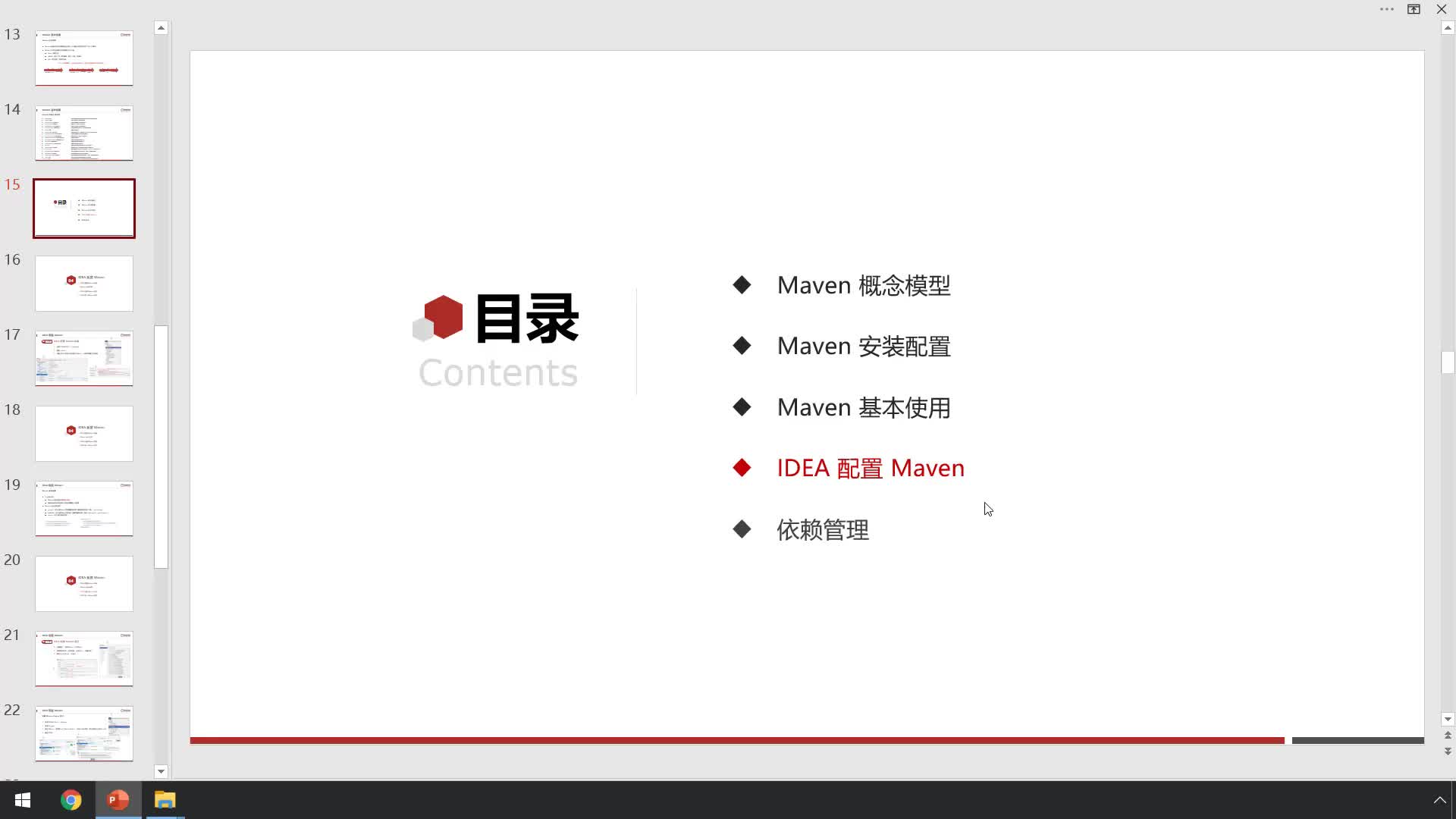
在Linux平臺下面安裝Maven步驟說明
IDEA EasyCode插件怎么使用
idea開發springmvc非maven版
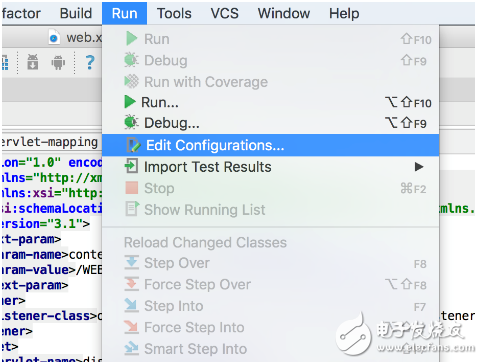
開發工具:IDEA EasyCode插件用法(很實用)





 idea配置了maven但不顯示pom
idea配置了maven但不顯示pom
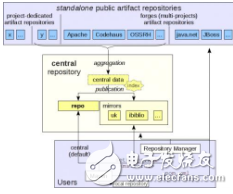
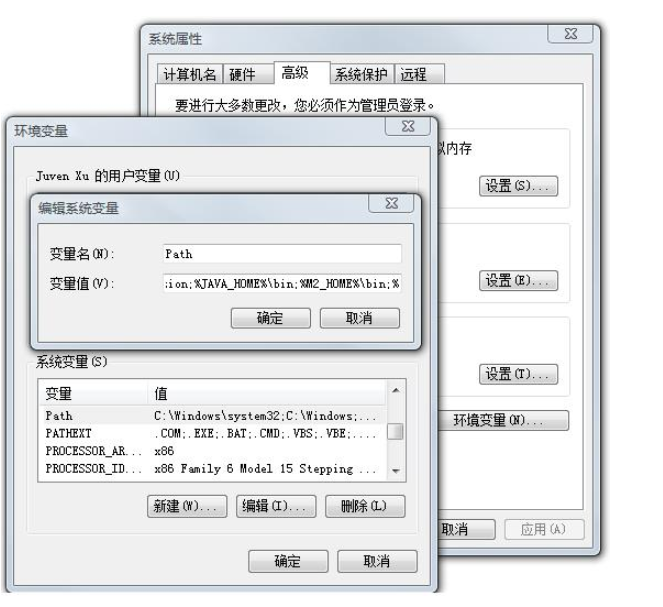
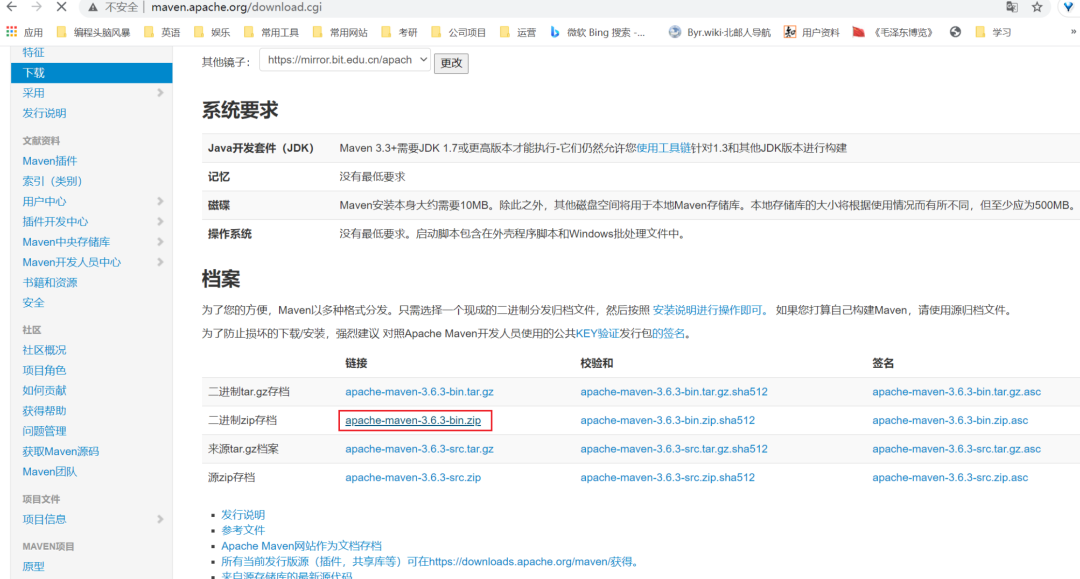










評論